近期有Win11用户想要打开桌面上新建的文件夹时,遇到了文件夹打开失败的问题,同时系统提示找不到应用程序,出现这一问题可能是文件关联错误、系统错误或软件问题等等,不过别担心,下面小编带来了方法,希望可以让你的电脑正常打开该文件。
具体操作如下:
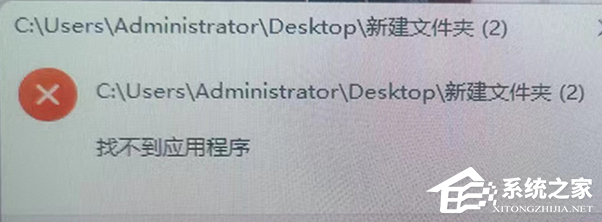
1. 按【 Win + R 】组合键,打开运行,输入【regedit】命令,按【确定或回车】打开注册表编辑器;
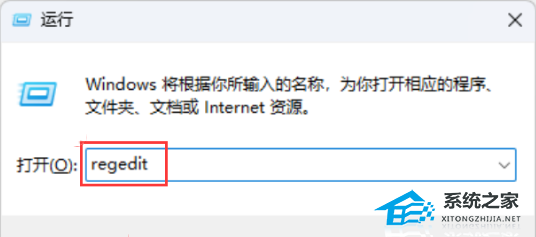
2. 注册表编辑器窗口,依次展开到以下路径:
HKEY_CLASSES_ROOTFoldershell
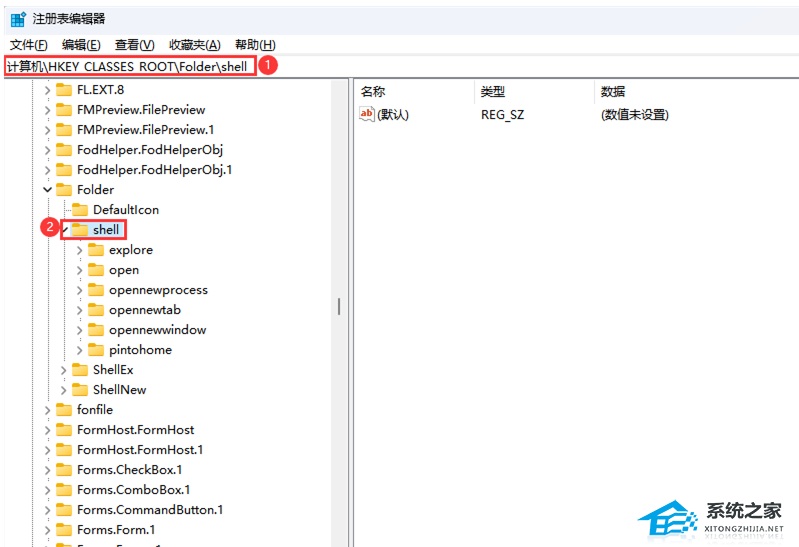
3. 在【Shell】下通常默认有下图几项,如果有其它第三方软件命名项,我们可以【右键删除】;
PS:如果没有第三方软件命名项,可以跳过此步骤,直接进入第4步
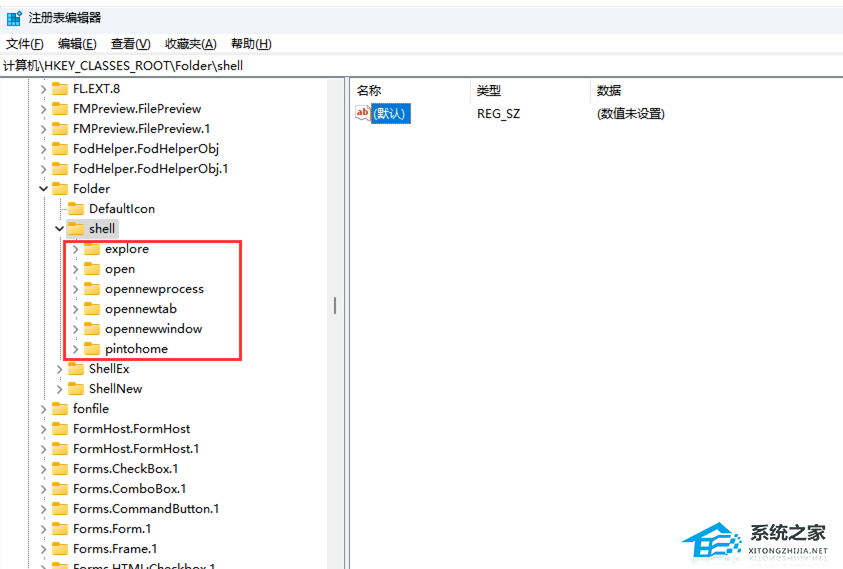
4. 左侧列表中,点击【shell】,在右侧双击名称为【默认】的项;
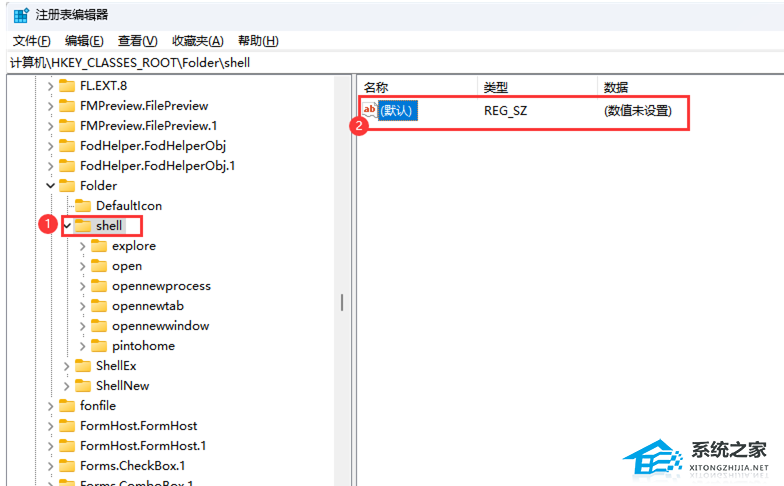
5. 将数值数据【清空】,最后点击【确定】;
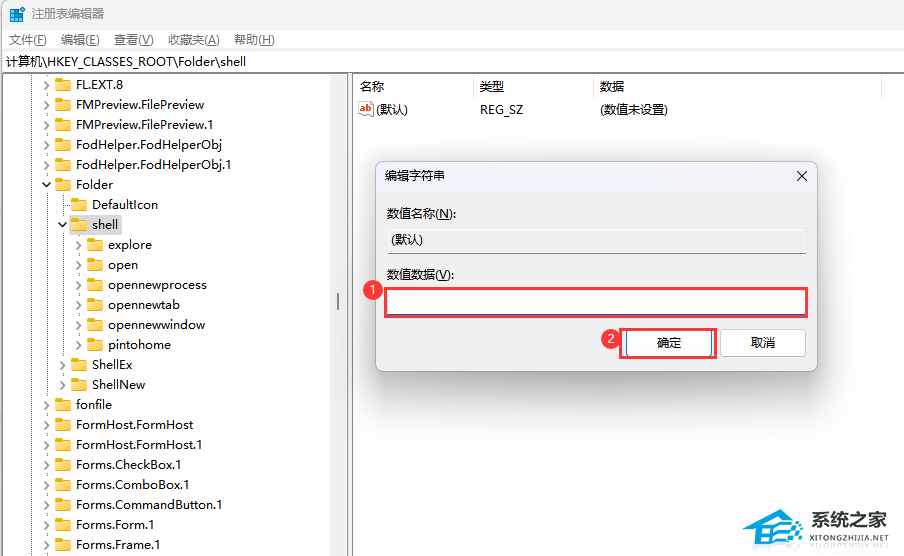
6. 以上设置完成后,重启电脑再看是否正常。
以上就是系统之家小编为你带来的关于“Win11找不到应用程序,双击无法打开文件-【有效解决】”的全部内容了,希望可以解决你的问题,感谢您的阅读,更多精彩内容请关注系统之家官网。


 时间 2024-03-21 11:27:51
时间 2024-03-21 11:27:51 作者 admin
作者 admin 来源
来源 







